Opsætning af reverse proxy (Google Analytics)
I denne artikel:
Introduktion
Bemærk: Denne artikel er fra en periode, hvor Google Analytics ikke var lovlig i Danmark pga. datahensyn. Dette er senere blevet udredt og reverse proxy er ikke længere nødvendig. Vi har dog gemt artiklen i tilfælde af, at man ønsker at benytte reverse proxy.
Datatilsynet bekræfter: Google Analytics er igen lovligt med ny aftale mellem EU og USA (Version2): Læs mere her
Ønsker man at benytte Google Analytics, så skal man sørge for at anonymisere visse data før de sendes videre til Google. Datatilsynet har d. 21. september 2022 bekendtgjort, at Google Analytics ikke kan benyttes lovligt i Danmark uden videre, da en del af de data som registreres og gemmes på Googles systemer ikke kan sikres ud fra kravene i EU/EØS. Dette betyder, at for at fortsætte med at benytte Google Analytics skal du sørge for at anonymisere dine data, inden disse sendes videre til Google. Til dette formål benyttes en reverse proxy, som er en service der sættes ind imellem shoppen og Google. Med proxien kan man anonymisere dele af shoppens besøgsdata inden de videresendes til Google.
Opsætning
Opsætningen af reverse proxy omfatter tre trin:
- Oprettelse af en konto ved en proxy udbyder i EU (f.eks. stape.io) hvis formål er at “pseudonymisere” shoppens besøgsdata inden de sendes videre til Google
- Tilføjelse af link til proxien i din webshop, så shoppen kan sende tracking data til proxien
- Tilknytning af proxien til Google Tag Manager, så data kan modtages af Google efter anonymisering
Når en kunde besøger shoppen sendes tracking data dermed til en proxiserver i EU, som videresender en filtreret version til Google i USA. Dette påvirker naturligvis detaljegraden af de statistikker du efterfølgende kan generere og det skal man derfor være klar over. Du kan læse mere om denne problematik i dette blogindlæg.
Når du har oprettet en konto og tilhørende Container ved din proxy udbyder skal du indsætte det genererede link til proxien i webshoppen således, at shoppen kan sende besøgsdata til proxien i stedet for Google. Klik på Apps > Google Analytics > Indstillinger (du kan installere appen via knappen Besøg app store). Sæt markering ved Brug proxy/transport URL til Google Analytics og indsæt linket i feltet Proxy som vist her:
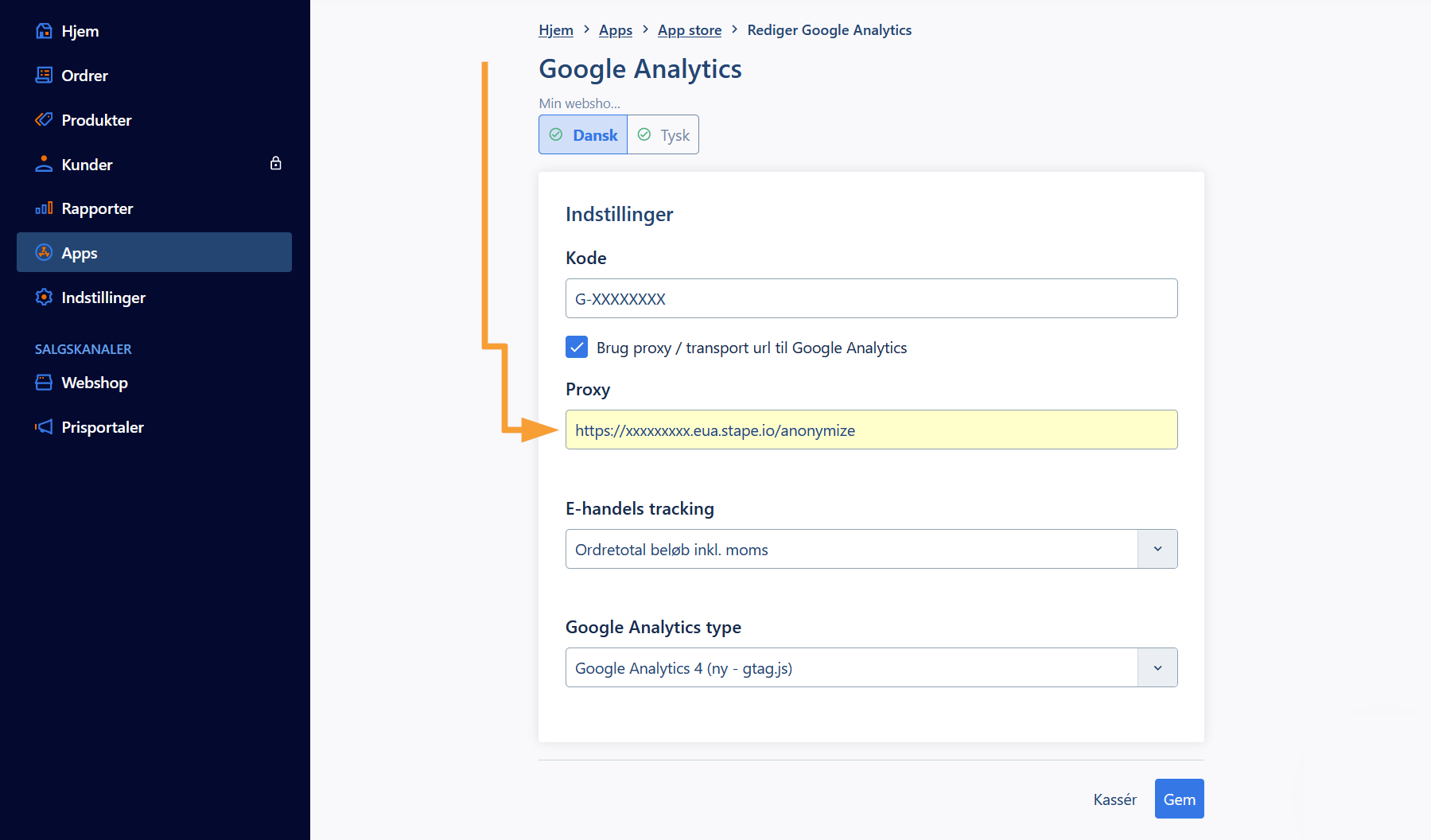
Klik Gem for at gemme dine ændringer. Hvis du benytter Stape kan du følge deres guide til opsætning af en Container og tilknytning til Google Tag Manager.
Tilpasning af template kode
Koden bag det genererede JavaScript kan tilpasses via templatesproget SMARTY i shoppens design manager under /modules/widgets/integrations/event_handler.tpl. Denne fil er også relateret til Google Consent Mode. Bemærk: Vi supporterer ikke egen tilpasning af kode.
Alternativer til Google Analytics
Herunder finder du alternativer til Google Analytics, som ikke er underlagt ovenstående begrænsning, da data kan placeres på servere i EU:
Informationerne i denne artikel må ikke betragtes som juridisk rådgivning. Du kan læse mere om emnet på Datatilsynets hjemmeside.
Nyttige links
- Hvordan aktiverer jeg Google Analytics?
- DanDomain blogindlæg: Farvel til Google Analytics eller ej?
- Læs mere ved Datatilsynet
- Stape: How to set up the server – Google Tag Manager (Youtube video)
- Om Google Consent Mode


